

By Vernon Roderick, Dernière mise à jour: June 26, 2020
Nous savons tous que Windows 10 est sujet à de nombreux problèmes, des problèmes de mise à jour aux fichiers manquants. De nombreux utilisateurs signalent également des plantages et des blocages. C’est pourquoi il est essentiel que les utilisateurs sachent comment réinitialiser les paramètres d'usine de Windows 10 sans mot de passe.
Après tout, la réinitialisation d'usine est l'un des moyens les plus simples de résoudre les problèmes sur un PC Windows. Hélas, cela vous oblige à entrer votre mot de passe, donc si vous l'oubliez, ce sont vos funérailles, sauf que ce n'est pas tout à fait vrai.
Cet article expliquera comment vous pouvez réinitialiser les paramètres d'usine même après avoir oublié votre mot de passe. Commençons par ce que les utilisateurs font normalement au début.
Partie 1: 6 façons de réinitialiser Windows 10 sans mot de passePartie 2: Comment récupérer des fichiers après une réinitialisation d'usinePartie 3: Conclusion
Notre première entrée est la méthode la plus utilisée par les utilisateurs. Après tout, c'est la méthode habituelle développée par Windows PC et c'est celle qui doit être utilisée en cas d'urgence. En d'autres termes, ce n'est pas un moyen comment réinitialiser les paramètres d'usine de Windows 10 sans mot de passe.
Cependant, étant donné qu'il est connecté aux sections suivantes, vous devrez d'abord apprendre à le faire normalement. Voici les étapes à suivre pour utiliser cette méthode:
Note : Ce sera le tournant du processus car faire une erreur à ce stade serait très dévastateur pour votre PC Windows.

Cela vous permettra de réinitialiser votre ordinateur aux paramètres d'usine. Maintenant, si vous vous demandez pourquoi cette section est entrée dans ce guide sur la réinitialisation d'usine de Windows 10 sans mot de passe, il y a en fait une raison.
Sur le Mise à jour et sécurité fenêtre, il vous sera proposé trois options pour récupérer votre ordinateur. La vraie méthode de réinitialisation d'usine même sans mot de passe est ici, et ce serait la démarrage avancée section et le Revenir à une version antérieure sous le Réinitialiser ce PC .
Passons à la réinitialisation d'usine de Windows 10 sans mot de passe en discutant de la façon dont vous pouvez le faire via le démarrage avancée .
La section Démarrage avancé a de nombreuses fonctionnalités à offrir. Cependant, le point culminant de ceci est qu'il peut vous aider à apprendre comment réinitialiser les paramètres d'usine de Windows 10 sans mot de passe.
En effet, une fois que vous accédez au démarrage avancé, vous pouvez faire des choses sans même avoir à vous connecter à votre PC Windows 10. Cependant, il y aura des conséquences si vous vous trompez en essayant d'utiliser cette fonction.
Cela dit, vous devez être prudent lorsque vous utilisez cette méthode. De plus, vous devez d'abord préparer l'image système:
Cela devrait créer une image système sur ladite clé USB. Avec cette image système, vous pourrez maintenant apprendre à réinitialiser Windows 10 sans mot de passe. Passons donc aux étapes réelles:
Avec cela, vous pouvez facilement apprendre à réinitialiser Windows 10 sans mot de passe. Le seul inconvénient est que vous aurez besoin d'un lecteur USB pour cette méthode. Si vous n'en avez pas, essayez d'utiliser la méthode suivante.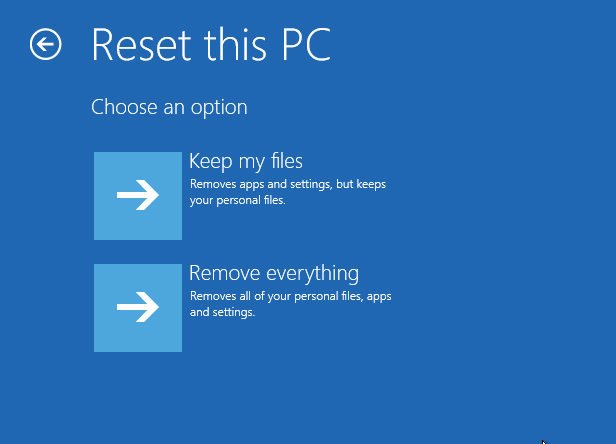
Parfois, votre ordinateur se comporte comme s'il y avait un problème de démarrage. Malheureusement, ce problème n'est pas très facile à résoudre. En effet, vous ne pourrez pas accéder au menu Paramètres, ce qui vous empêchera d'utiliser des fonctions pour réparer le PC.
Cependant, apprendre à réinitialiser Windows 10 sans mot de passe résoudrait le problème, mais comment pouvez-vous le faire sans le menu Paramètres? Heureusement pour vous, il existe en fait une méthode spécialement conçue pour de telles occasions. Voici comment vous pouvez utiliser cette méthode:
Avec cela, vous pouvez facilement apprendre à réinitialiser Windows 10 sans mot de passe, même si vous ne pouvez même pas vous connecter à votre PC Windows. Bien sûr, vous pouvez toujours opter pour des méthodes plus simples si votre ordinateur fonctionne correctement.
Une autre façon de réinitialiser Windows 10 sans mot de passe consiste à utiliser un support d'installation créé au préalable. Un support d'installation est un lecteur utilisé pour installer un système d'exploitation sur un PC. Cependant, dans notre cas, nous installons simplement le système d'exploitation que vous avez utilisé auparavant sur votre PC afin qu'il puisse être réinitialisé aux paramètres d'usine.
Vous avez maintenant créé avec succès le support d'installation. Tout ce que vous avez à faire maintenant est de restaurer à partir de ce support d'installation en procédant comme suit:
Vous avez maintenant démarré avec succès la réinstallation ou, dans notre cas, la réinitialisation d'usine de votre PC Windows. C'est à peu près comment réinitialiser Windows 10 en usine sans mot de passe. Si vous ne disposez pas d'un lecteur de stockage pour stocker le support d'installation comme auparavant, une méthode plus simple suffirait peut-être.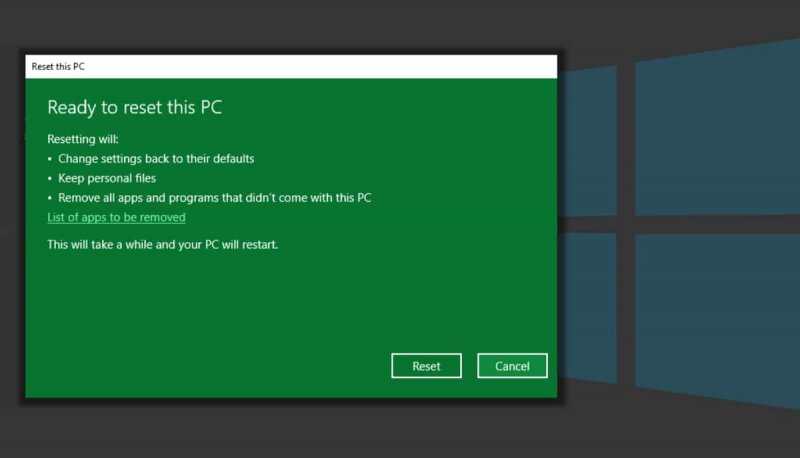
Bien que ce ne soit pas une méthode aussi courante que les quatre précédentes, il existe un moyen comment réinitialiser les paramètres d'usine de Windows 10 sans mot de passe mais malheureusement, il n'est limité que lorsque vous avez récemment acheté le PC Windows. Pour être plus précis, cela ne sera efficace que pendant une durée limitée après la mise à jour du système d'exploitation Windows 10.
Pour utiliser cette méthode, vous devrez suivre ces étapes:
Cela devrait être tout ce que vous devez savoir pour savoir comment réinitialiser Windows 10 sans mot de passe. Cependant, pour éviter d'autres problèmes, vous devez également suivre ces conseils:
Heureusement, cette méthode sur la façon de réinitialiser Windows 10 sans mot de passe conservera vos fichiers personnels, il est donc plus sûr que la plupart des méthodes. Cependant, il existe une autre méthode plus simple qui aurait pu vous échapper.
N'oubliez pas que notre objectif est d'apprendre comment réinitialiser les paramètres d'usine de Windows 10 sans mot de passe, cependant, que se passe-t-il si vous n'avez plus besoin d'un mot de passe? Heureusement, il existe un moyen de transformer notre situation en cela. Cela implique de réinitialiser votre mot de passe. Puisqu'il est plus facile que de réinitialiser le système d'exploitation, vous trouverez cette méthode beaucoup plus facile.
Voilà comment vous pouvez réinitialiser le mot de passe. De cette façon, vous n'avez même pas besoin d'apprendre comment réinitialiser les paramètres d'usine de Windows 10 sans mot de passe. Cependant, l'inconvénient est qu'il existe des conditions pour que vous puissiez le faire.
D'une part, vous devez connaître la réponse aux questions de sécurité. Si vous ne le faites pas, vous devez au moins vous connecter à l'administrateur. Sans ces conditions, vous ne pourrez pas atteindre votre objectif.
Cette section n'est pas destinée à apprendre à réinitialiser Windows 10 sans mot de passe, mais à découvrir comment vous pouvez récupérer vos fichiers après une réinitialisation d'usine. Après tout, il y a de fortes chances que vous perdiez définitivement vos fichiers si vous ne faites rien. Voilà pourquoi je recommande FoneDog Data Recovery.
Data Recovery
Récupérez les images, documents, fichiers audio et autres supprimés.
Récupérez les données supprimées de l'ordinateur (y compris la corbeille) et des disques durs.
Récupérez les données de perte causées par un accident de disque, des écrasements du système d'exploitation et d'autres raisons.
Essai Gratuit
Essai Gratuit

FoneDog Data Recovery est un outil qui permet aux utilisateurs de rapidement récupérer des fichiers de toutes sortes. De plus, il est disponible sur Windows 10, il ne devrait donc pas y avoir de problème de compatibilité. Néanmoins, essayez de regarder ce logiciel sur Internet.
Il n'y a aucune garantie que vous vous souviendrez toujours de votre mot de passe. Après tout, de nombreux utilisateurs ont déjà oublié leur mot de passe. Malheureusement, oublier le mot de passe équivaut à perdre de nombreux avantages. Avec cet article, vous devriez toujours être en mesure de faire l'une des choses les plus importantes à un expert, et ce serait la façon de réinitialiser Windows 10 sans mot de passe.
Laisser un commentaire
Commentaire
Data Recovery
FoneDog Data Recovery recovers the deleted photos, videos, audios, emails, and more from your Windows, Mac, hard drive, memory card, flash drive, etc.
Essai Gratuit Essai GratuitArticles Populaires
/
INTÉRESSANTTERNE
/
SIMPLEDIFFICILE
Je vous remercie! Voici vos choix:
Excellent
Évaluation: 4.6 / 5 (basé sur 90 notes)